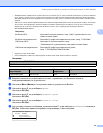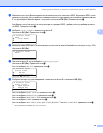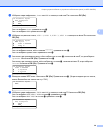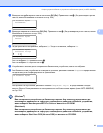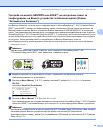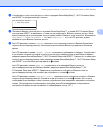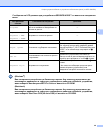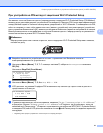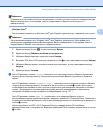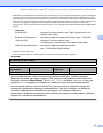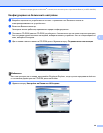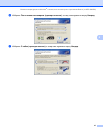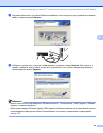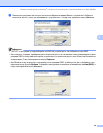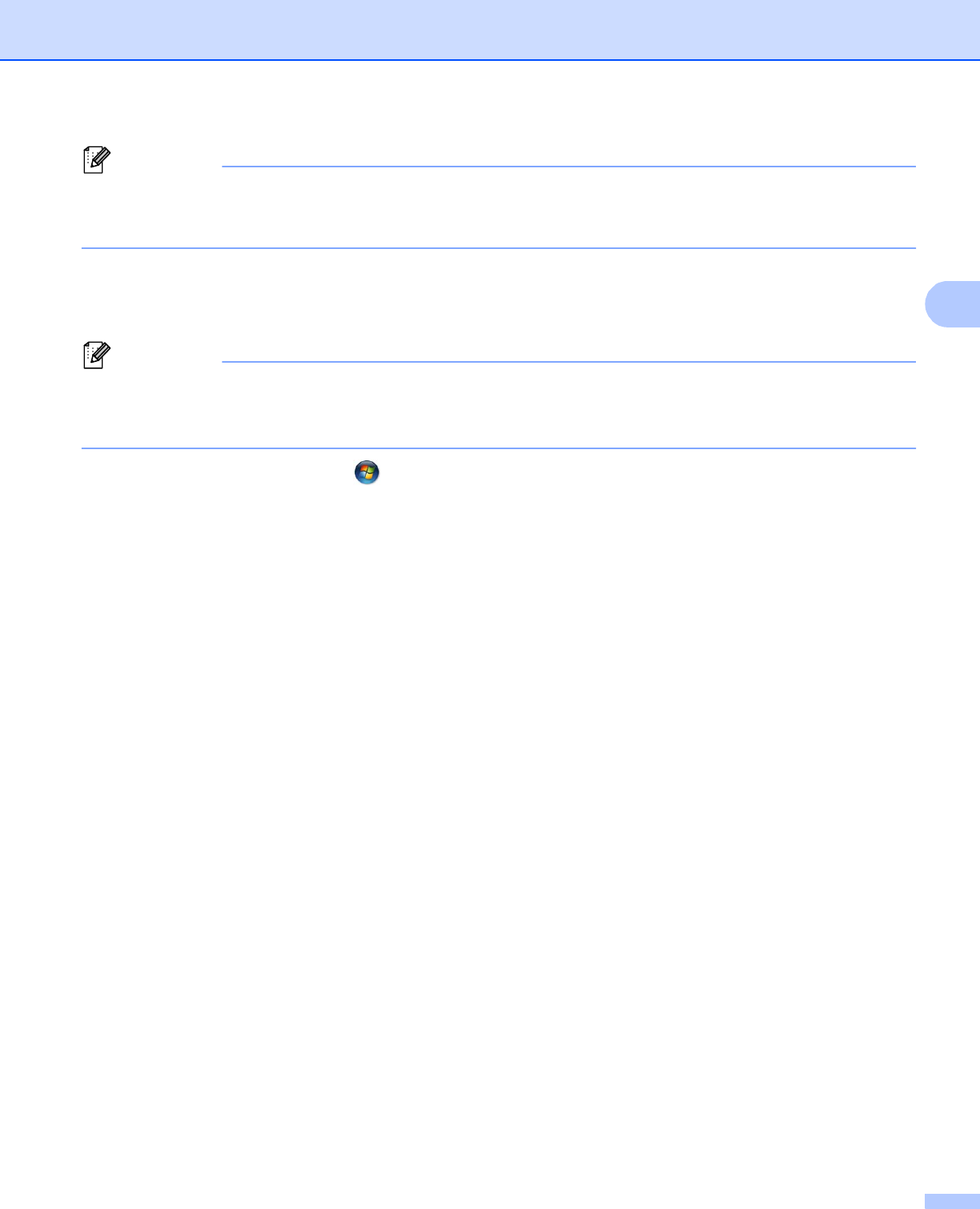
Конфигуриране на Вашето устройство за безжична мрежа (за MFC-8890DW)
42
3
Забележка
Страницата за настройка е различна в зависимост от типа на точката за достъп / маршрутизатора.
Вижте ръководството с инструкции, което е предоставено с Вашата точка за достъп /
маршрутизатор.
Windows Vista
®
3
Ако използвате компютър с Windows Vista
®
като Registrar (регистратор), следвайте тези стъпки:
Забележка
За да използвате компютър с Windows Vista
®
като Registrar (регистратор), Вие трябва да го
регистрирате предварително във Вашата мрежа. Вижте ръководството с инструкции, което е
предоставено с Вашата точка за достъп / маршрутизатор.
1 Щракнете върху бутона , а след това върху Мрежа.
2 Щракнете върху Добавяне на безжично устройство.
3 Изберете Вашия принтер и щракнете върху Напред.
4 Въведете PIN, който LCD дисплеят показва в стъпка d и след това щракнете върху Напред.
5 Изберете Вашата мрежа, към която искате да се свържете, и след това щракнете върху
Напред.
6 Щракнете върху Затвори.
f
Ако LCD дисплеят показва Свързан, машината се е свързала успешно с Вашата безжичната
точка за достъп/маршрутизатор. Сега можете да използвате Вашето устройство в безжична
мрежа.
Ако LCD дисплеят показва Свързване неусп., машината не се е свързала успешно с Вашата
точка за достъп/маршрутизатор. Опитайте се да започнете от стъпка c отново. Ако
същото
съобщение бъде показано отново, върнете устройството към заводските настройки и опитайте
отново. (За връщането към заводските настройки вижте Възстановяване на мрежовите
настройки до фабричните настройки по подразбиране на стр.127.)
Ако LCD дисплеят показва Няма АР, устройството не е намерило Вашата точка за
достъп/маршрутизатор във Вашата мрежа с разрешен режим Wi-Fi Protected Setup. Преместете
устройството по
-близо до Вашата точка за достъп/маршрутизатор и се опитайте да стартирате от
стъпка c отново.
Или в настройката на WPS (Wi-Fi Protected Setup) е въведен грешен PIN на Вашия
маршрутизатор или точка за достъп. Въведете правилния PIN и опитайте да започнете от стъпка
c отново.